Hogyan csatlakoztathatunk joystick-ot egy laptophoz
 A gamepad segítségével sokkal kényelmesebbé és mobilabbá teheti a játék folyamatát. A vezérlőmárkák sokfélesége ellenére a joystick laptophoz vagy rendszeregységhez való csatlakoztatásának elve ugyanaz. Az összes gamepad két típusra osztható a csatlakozási mód alapján - vezetékes, amelyek USB-kábellel szinkronizálódnak egy laptoppal, és vezeték nélküli. A vezérlő külső eszközhöz történő csatlakoztatásának folyamata a kiválasztott joystick opciótól függ.
A gamepad segítségével sokkal kényelmesebbé és mobilabbá teheti a játék folyamatát. A vezérlőmárkák sokfélesége ellenére a joystick laptophoz vagy rendszeregységhez való csatlakoztatásának elve ugyanaz. Az összes gamepad két típusra osztható a csatlakozási mód alapján - vezetékes, amelyek USB-kábellel szinkronizálódnak egy laptoppal, és vezeték nélküli. A vezérlő külső eszközhöz történő csatlakoztatásának folyamata a kiválasztott joystick opciótól függ.
A cikk tartalma
Vezetékes gamepad csatlakoztatása laptophoz
Minden játék joystickhez tartozik USB-kábel. Használatával a vezérlő csatlakozik egy külső eszközhöz. Először telepítenie kell az összes szükséges illesztőprogramot. Általános szabály, hogy a játékvezérlőhöz tartozik egy lemez az összes szükséges szoftverrel.
FIGYELEM! A Sony Play Station 3 konzol játékvezérlőjének nincsenek hivatalos illesztőprogramjai. Magának kell megkeresnie őket. Ezt meglehetősen könnyű megtenni.
Maga a szinkronizálási eljárás így néz ki:
- USB-kábellel mindkét csatlakoztatott eszközt csatlakoztatnia kell a dugaszokat a terméktest megfelelő aljzataiba dugva;
- a számítógép és a vezérlő csatlakoztatása után a rendszer szinkronizálja őket;
- laptopon az „Eszközök és nyomtatók” vagy a „Játékeszközök” menübe kell lépnie, és ott meg kell keresnie a vezérlőt;
- Kattintson a jobb gombbal a parancsikonra, és válassza az „Opciók” lehetőséget;
- a megnyíló ablakban nyissa meg a „Tulajdonságok” elemet, és kattintson a „Kalibrálás” gombra;
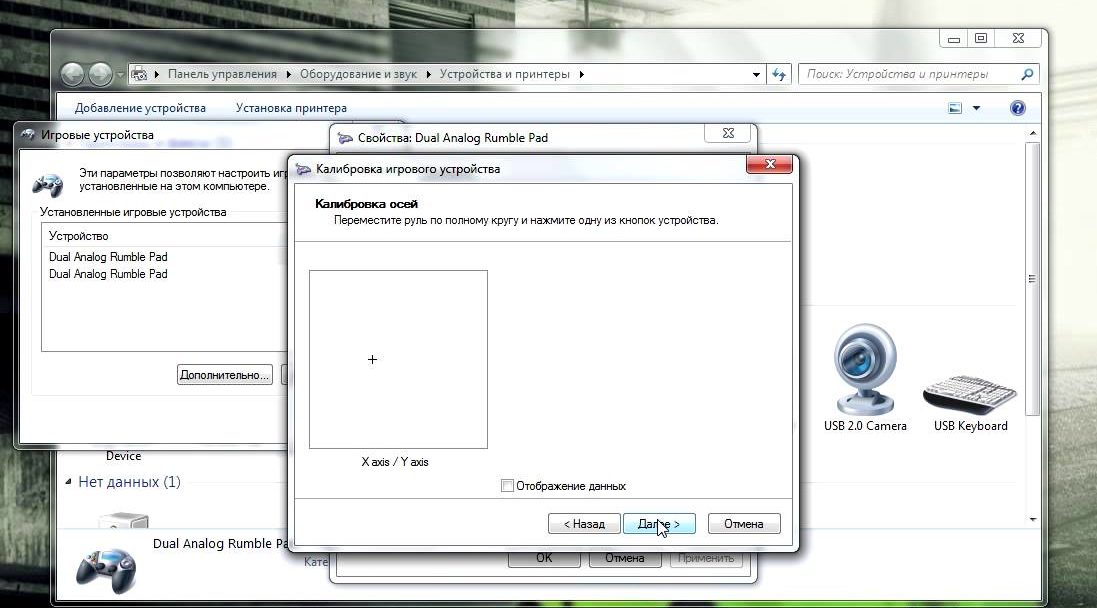
- Tartsa lenyomva a keresztet a vezérlőn - a laptop képernyőjén lévő kereszt középre kerül;
- Ezt követően kattintson a „Tovább” és a „Mentés” gombra.
Vezeték nélküli joystick csatlakoztatása laptophoz
A vezeték nélküli kontroller maximális kényelmet biztosít távolról való játék közben.
Az eszközök csatlakoztatásához a következőket kell tennie:
- Telepítse a vezérlőhöz mellékelt összes illesztőprogramot.
- Ellenőrizze a Bluetooth funkcióit és jelenlétét a laptopon. Ha hiányzik, speciális adaptert kell vásárolnia.

- Ezután be kell kapcsolnia a játékvezérlőt úgy, hogy néhány másodpercig lenyomva tartja a középső gombot.

- Laptopján lépjen a Bluetooth menübe, és válassza az „Eszköz hozzáadása” lehetőséget. A rendszer automatikusan elkezdi keresni a manipulátort.
- A játékvezérlő észlelése után kattintson az „Ok” gombra.
Ezután be kell lépnie a játékba, hogy ellenőrizze, hogy a manipulátor megfelelően működik-e. Ehhez el kell indítania, és el kell lépnie a beállítások menübe. Ha a vezérlőt megfelelően csatlakoztatta, megjelenik a játék beállításai között. A manipulátor működését a „Játékeszközök” menüben is ellenőrizheti. A csatlakoztatott játékvezérlő melletti zöld pipa jelzi, hogy az működik.
Ha a rendszer nem érzékeli a joystickot mindkét ellenőrzési lehetőségnél, akkor az eljárást a kezdetektől meg kell ismételni. Ha a hiba továbbra is fennáll, feltételezhető, hogy a játékvezérlő hibás.
Ha minden lépést helyesen követett, a joystick csatlakoztatása egy Windows rendszerű laptophoz meglehetősen egyszerű. A két eszköz sikeres összekapcsolása után megkezdheti a játékot.





